

By Nathan E. Malpass, Son Güncelleme: 6/12/2023
iPhone'unuzda parça mı dinliyorsunuz? Ardından, bilgisayarınıza aktarmak isteyebilirsiniz. Hareket halindeyken bir mobil cihaz kullanmanız mantıklı. Ancak evde bilgisayarınızı kullanırken, masaüstü veya dizüstü cihazı dinlemeyi tercih edeceksiniz.
Bu yüzden isteyebilirsiniz iPhone'dan bilgisayara müzik aktarma (ücretsiz). iPhone'unuzda dinlediğiniz parçalar, dizüstü bilgisayarınızda duymak isteyebileceğiniz parçalarla aynıdır. Bu nedenle, şarkıları bir cihazdan diğerine taşımanız gerekebilir.
Bununla birlikte, bu kılavuz size müzik parçalarını iPhone'unuzdan bilgisayarınıza veya hatta bilgisayarınıza taşımak için ihtiyacınız olan bilgiyi verir. fotoğrafları iPhone'dan harici sabit sürücüye yedekleyin. Dinlemekten keyif aldığınız bu şarkıları aktarmanıza yardımcı olacak çeşitli yöntemler verilecektir. Size öğreteceğimiz yöntemler hakkında bilgi edinmek için atlayın!
Bölüm 1: Telefon Aktarımını Kullanarak iPhone'dan Bilgisayara Müzik AktarınBölüm 2: iPhone'dan Bilgisayara Ücretsiz Müzik Aktarma - 2 Yöntem Daha3. Bölüm: Her Şeyi Bitirmek
En iyi yolu iPhone'dan bilgisayara müzik aktarma yoluyla FoneDog Telefon Transferi. Size yalnızca müziği değil, iOS, bilgisayar ve Android cihazlar arasında çok çeşitli dosya türlerini aktarma olanağı sağlar.
FoneDog Telefon Aktarımı, kişilerinizi yedekleme ve istediğiniz herhangi bir cihaza geri yükleme gibi ek özelliklere sahiptir. Kişilerinizin taranması ve yönetimi de mümkündür - yinelenen bilgileri cihazınızdan kaldırmanıza olanak tanır. Bununla, yapabilirsin PC'den iPhone'a dosya aktarma veya bir iPhone'dan bir PC'ye.
FoneDog Phone Transfer kullanarak müzik parçalarınızı iPhone'dan bilgisayarınıza aktarmak için izlemeniz gereken adımlar.
Yazılımı bilgisayarınıza indirin, kurun ve başlatın. USB kablosunu kullanarak iPhone'u dizüstü bilgisayara veya masaüstüne bağlayın. Yazılım iPhone'unuzu otomatik olarak tanıyacaktır.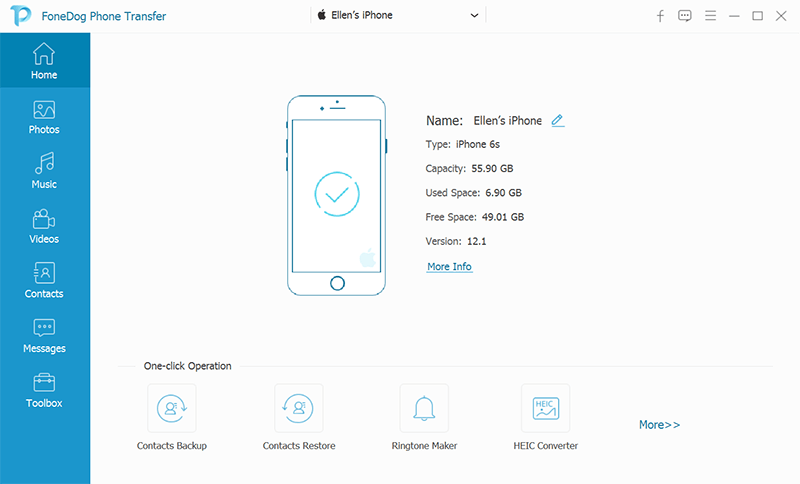
Aktarmak istediğiniz veri türünü seçin. Bu durumda, “Müzik” i seçeceğiz.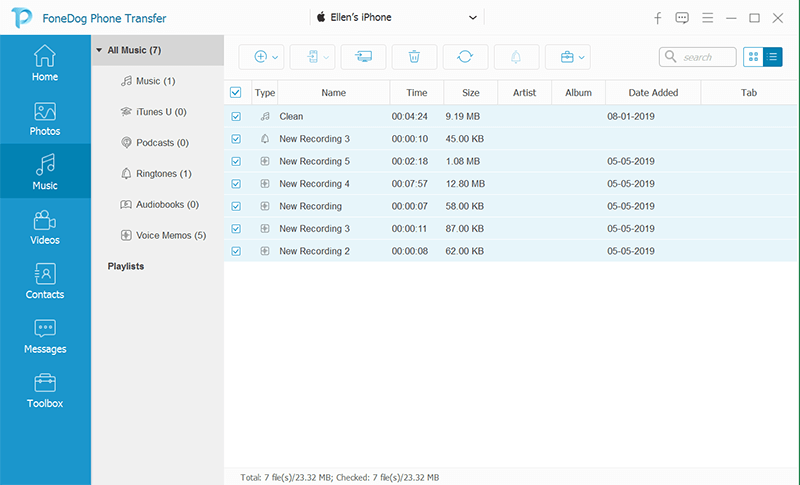
Şimdi, bilgisayara taşımak istediğiniz belirli müzik parçalarını seçin. Arayüzün üst kısmında bulunan “PC'ye Aktar” seçeneğine tıklayın. Sağ tarafı gösteren bir ok bulunan bir bilgisayar monitörüne benziyor.
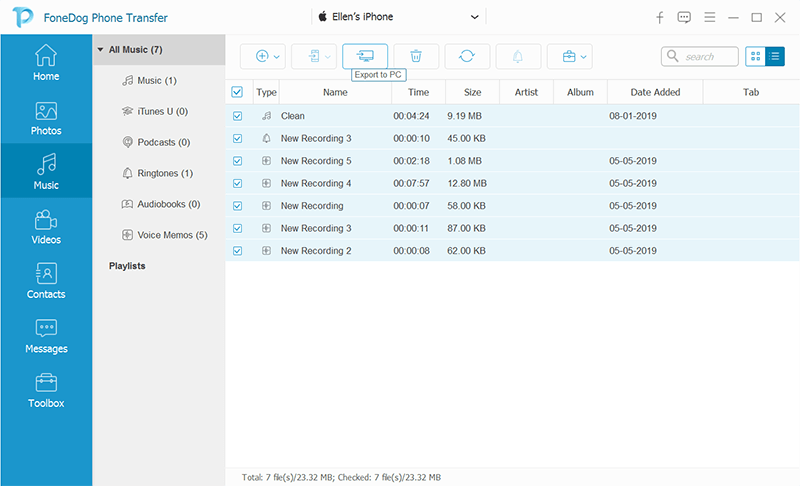
Dışa aktarma tamamlanana kadar bekleyin. Ardından, iPhone'u bilgisayardan güvenle çıkarabilirsiniz.
Müzik parçalarını iPhone'dan bilgisayara aktarmak için izlemeniz gereken adımlar şunlardır:
Adım 01 - iPhone'dan bilgisayara aktarmak istediğiniz müzik parçalarını satın aldığınızdan emin olun. Şarkı tamamen iPhone'unuzun iTunes kitaplığında indirilmelidir.
Adım 02 - Satın alırken birlikte verilen USB kablosunu kullanarak iPhone'u masaüstü veya dizüstü bilgisayara bağlayın.
Adım 03 - iTunes'u başlatın. Simge, bir daire ile çevrelenmiş bir müzik notasına benziyor. İTunes'u açtığınızda, yazılımı güncellemenizi isteyebilir. Bunu yapmak için İndir düğmesine basın. iTunes yazılımı tamamen güncellenene kadar bekleyin. Bundan sonra, yazılımın düzgün çalışması için bilgisayarınızı yeniden başlatmanız gerekir.
Adım 04 - Dosya'ya basın. Bu, Windows'ta iTunes arayüzünün sol üst kısmında bulunur. Mac bilgisayarlarda, arayüzün üst menü çubuğunda bulunur.
Adım 05 - “Cihazlar”ı seçin. Bu, Dosya açılır menüsünün alt ucunun yakınında bulunur.
Adım 06 - Satın Alma İşlemlerini [Adınız]'dan Aktar'a basın. “Adınız” kısmı iPhone'un adıyla değiştirilecektir. Bu seçeneğe bastığınızda, yazılım çalışmaya başlayacaktır. iPhone'dan bilgisayara müzik aktarma (ücretsiz).
Adım 07 - Dosyalar iPhone'dan bilgisayara aktarılana kadar bekleyin. Tüm sürecin süresi, taşımak istediğiniz müzik parçalarının sayısına bağlı olacaktır.
Adım 08 - “Son Eklenenler”e basın. Söz konusu sekme, iTunes arayüzünün sol tarafında bulunabilir. Bu, yakın zamanda eklediğiniz çeşitli parçaların bir listesini görüntüler.
Adım 09 - Aktarmak istediğiniz müzik parçasını bulun. Aktarmak istediğiniz parçayı bulmak için tüm listeyi yukarı ve aşağı kaydırın.
Adım 10 - İndir'e basın. Bu, aktarmak istediğiniz albümün veya parçanın sağ tarafında bulunur. İndirme simgesinin olmadığını fark ederseniz, parça zaten bilgisayarınızda bulunuyor demektir. 
Adım 01 - iTunes'u başlatın. Simge, bir daire ile çevrelenmiş bir müzik notasına benziyor.
Adım 02 - Müziği satın almak için kullandığınız hesapta oturum açın. Arayüzün üst kısmında bulunan Hesap'a basın ve ardından iTunes'da hangi hesabın gerçekten oturum açtığını kontrol edin. Söz konusu hesap, iPhone'unuzda da sahip olduğunuz hesap olmalıdır.
Adım 03 - Hesap'a bir kez daha basın. Bir açılır menü görüntülenecektir.
Adım 04 - Açılır menünün alt kısmında yer alan “Satın Alınanlar”a basın. Bu sizi iTunes Store sekmesine yönlendirecektir.
Adım 05 - Müzik sekmesine basın. Bu, iTunes pencere arayüzünüzün sağ üst kısmında bulunur.
Adım 06 - “Kitaplığımda Değil” yazan seçeneğe tıklayın. Bu, iTunes sayfasının üst kısmında bulunur. Bu seçeneğe tıkladığınızda, satın aldığınız ancak iTunes arşivinizde olmayan çeşitli şarkıların bir listesi görüntülenecektir.
Adım 07 - Müziği iPhone'dan bilgisayara (ücretsiz) dolaylı olarak aktarmak için İndir'e basın. İndir düğmesi, yeniden indirmek istediğiniz albümün (veya şarkının) sağ üst kısmında bulunabilir. Bir kez tıkladığınızda, albüm veya şarkı bilgisayarınıza geri aktarılacaktır.
Müziği bilgisayar cihazınızda bulmak için bir parçayı tıklatarak seçmelisiniz. Bundan sonra Dosya'ya basın. Ardından, Windows'ta "Windows Gezgini'nde Göster"i tıklayın. Mac bilgisayarlarda, "Finder'da Göster"i tıklayın.
Bu kılavuzda, iPhone'dan bir bilgisayara nasıl müzik aktaracağınızı anlattık (ücretsiz). İlk yöntem, FoneDog Telefon Transferini kullanmayı içerir. Söz konusu yazılım, şarkıları bir cihazdan diğerine aktarmak için kullanılabilir. Ayrıca müzik dosyalarını tekrar aktarmak için iTunes'u kullandık. Bu, isterseniz tercih edebileceğiniz başka bir yöntemdir.
Peki ya sen? Müzik parçalarınızı iOS aygıtınızdan Mac veya Windows bilgisayarınıza nasıl aktardınız? Aşağıdaki yorumlar bölümünde bize bildirin.
Hinterlassen Sie einen Kommentar
Yorumlamak
Telefon Transferi
iOS, Android ve bilgisayar arasındaki diğer veriler arasında kolayca ve hızlı bilgileri, fotoğraflar, temaslar, videolar ve bilgisayar aygıtları kaybetmeden diğer veriler aktarıyor.
Ücretsiz denemePopüler makaleler
/
BİLGİLENDİRİCİLANGWEILIG
/
basitKOMPLİZİERT
Vielen Dank! Merhaba, Sie die Wahl:
Excellent
Değerlendirme: 4.6 / 5 (dayalı 103 yorumlar)